Sebuah Server LDAP (openldap-servers) harus diinstal terlebih dahulu menggunakan Paket Perangkat Lunak (atau baris perintah tentunya).
Modul ini memungkinkan Anda untuk mengonfigurasi server direktori OpenLDAP, dan mengelola objek dalam databasenya. Dengan asumsi bahwa Anda memiliki server LDAP yang diinstal pada sistem yang sama dengan Webmin, halaman utama akan menampilkan ikon untuk mengedit konfigurasi server dan mengelola database. Jika modul dikonfigurasi untuk berbicara dengan server LDAP jarak jauh, itu hanya akan menampilkan ikon untuk mengakses database.
Anda dapat mengontrol apakah itu menggunakan server lokal atau jauh dengan mengklik tautan Modul Konfigurasi. Hanya ketika mengelola server lokal, halaman akan tersedia untuk mengedit file konfigurasi dan menghentikan, memulai, dan memulai ulang proses server OpenLDAP.
Jika Anda mencari cara untuk mengelola pengguna dan grup Unix di database LDAP Anda, coba modul Pengguna dan Grup LDAP di bawah kategori Sistem Webmin. Untuk mengonfigurasi sistem guna mengambil pengguna dan grup dari server LDAP lokal atau jarak jauh, gunakan modul Klien LDAP, juga di bawah kategori Sistem.
-
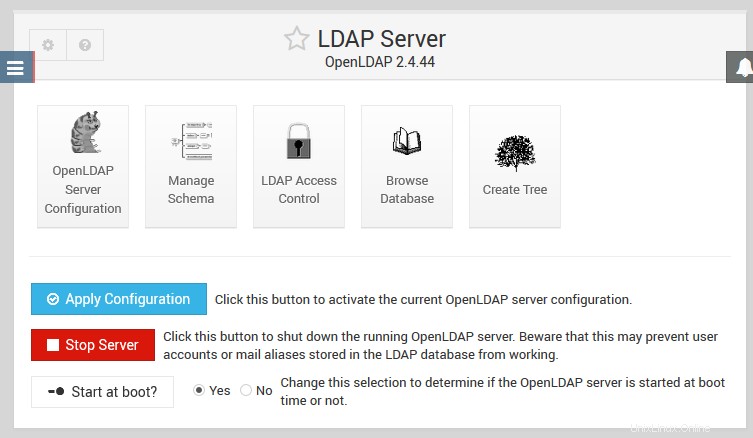 Laman Server LDAP
Laman Server LDAP
Isi
Konfigurasi Modul
Agar dapat menggunakan modul Server LDAP, modul tersebut harus dikonfigurasi dalam Webmin. Konfigurasi Modul link di kiri atas akan melakukannya.
-
 Server LDAP salah mengonfigurasi modul
Server LDAP salah mengonfigurasi modul
Hal pertama yang harus dipastikan tentunya adalah lokasi file konfigurasi ldap di server.
- File atau direktori konfigurasi server OpenLDAP yang kemungkinan akan disetel ke direktori /etc/openldap/slapd.d
- Perintah untuk memulai Server LDAP mungkin disetel ke service slapd start
- Perintah untuk menghentikan Server LDAP mungkin disetel ke service slapd stop
- Perintah untuk menerapkan konfigurasi mungkin disetel ke service slapd restart
-
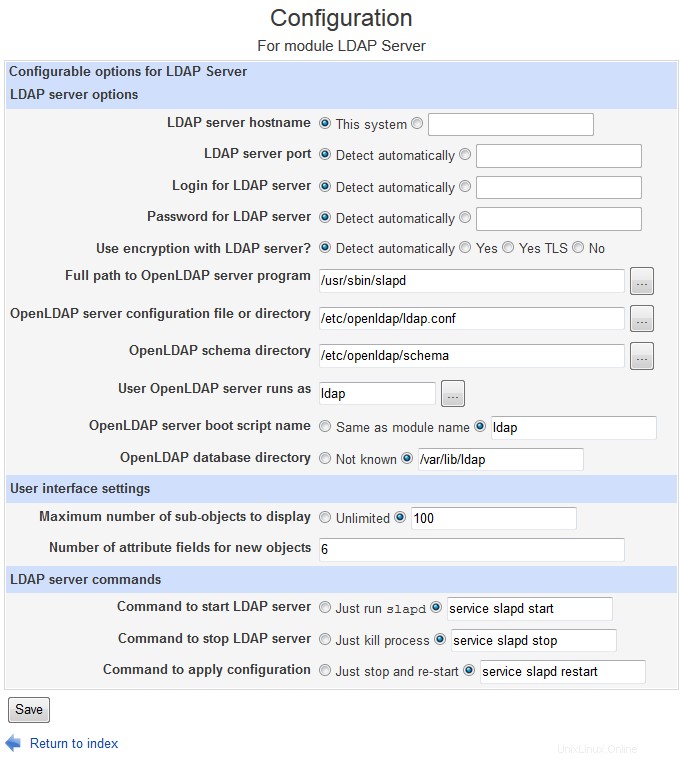 Konfigurasi modul untuk Server LDAP
Konfigurasi modul untuk Server LDAP
Konten default /etc/openldap/ldap.conf terlihat seperti:
# LDAP Defaults # See ldap.conf(5) for details # This file should be world readable but not world writable. #BASE dc=example,dc=com #URI ldap://ldap.example.com ldap://ldap-master.example.com:666 #SIZELIMIT 12 #TIMELIMIT 15 #DEREF never TLS_CACERTDIR /etc/openldap/certs
Jadi secara efektif, TLS_CACERTDIR adalah satu-satunya parameter yang ditentukan.
Konfigurasi Server OpenLDAP
-
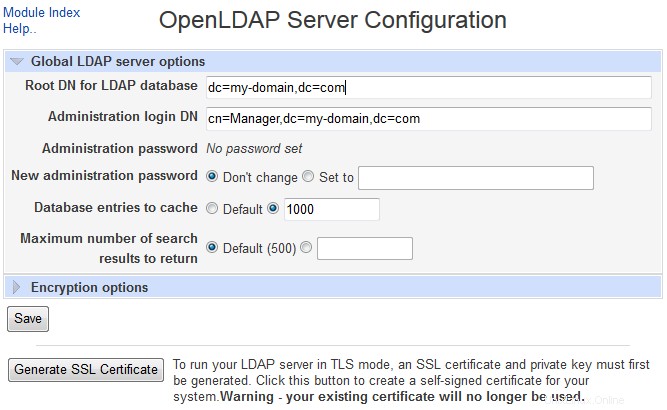 Layar Konfigurasi Server LDAP
Layar Konfigurasi Server LDAP
Halaman ini memungkinkan Anda untuk mengonfigurasi pengaturan global untuk server OpenLDAP Anda, seperti DN root untuk database, login administrasi, ukuran cache, dan sertifikat SSL. Kolom yang paling sering diubah adalah :
- Root DN untuk database LDAP
- Bidang ini untuk memasukkan DN (nama khusus) di mana semua objek dalam database LDAP Anda harus disimpan. Biasanya itu harus diubah menjadi sesuatu yang cocok dengan nama perusahaan atau organisasi Anda, seperti dc=perusahaananda,dc=com. Namun Anda bebas memasukkan apa saja asalkan formatnya benar.
- DN login administrasi
- Ini secara efektif adalah pengguna root untuk database LDAP Anda. Itu harus berupa DN di bawah set root Anda di bidang di atas, seperti cn=Manager,dc=yourcompany,dc=com.
- Kata sandi administrasi
- Bidang ini menunjukkan kata sandi saat ini (mungkin dienkripsi), dan opsi untuk memasukkan yang baru. Jika Anda mengubah kata sandi, modul akan menggunakannya secara otomatis saat menghubungkan ke database untuk membuat perubahan.
Setiap perubahan yang dibuat pada halaman ini tidak akan berlaku sampai tombol Terapkan Konfigurasi diklik pada halaman utama modul.
Jika Anda ingin server LDAP Anda menerima koneksi terenkripsi TLS, Anda harus membuat sertifikat SSL dan kunci publik terlebih dahulu. Ini sebagian besar dapat diotomatisasi dengan mengklik tombol Buat Sertifikat SSL di bagian bawah halaman.
Kelola Skema
-
 Kelola skema LDAP
Kelola skema LDAP
Skema LDAP menentukan kelas objek dan atribut mana yang dapat disimpan dalam database LDAP Anda. Halaman ini memungkinkan Anda untuk memilih jenis skema mana yang didukung oleh server Anda, menggunakan kotak centang di sebelah setiap nama file skema. Setelah Anda membuat perubahan, klik Simpan untuk memperbarui file konfigurasi OpenLDAP, lalu Terapkan Konfigurasi di halaman utama untuk mengaktifkannya.
Hati-hati dalam memilih file skema yang ada, karena ini dapat merusak server LDAP Anda jika objek sudah ada di database menggunakan atribut yang ditentukan dalam file tersebut. Skema inti yang berisi kelas LDAP paling dasar tidak dapat dibatalkan pemilihannya.
Urutan skema penting, karena skema selanjutnya hanya dapat merujuk ke atribut yang ditentukan sebelumnya. Anda dapat mengurutkan ulang daftar menggunakan panah atas dan bawah pada halaman ini, tetapi sekali lagi ini harus dilakukan dengan hati-hati untuk skema yang ada agar tidak merusak database LDAP.
Untuk melihat kelas dan atribut apa yang ditentukan skema, klik tautan Lihat itu. Jika Anda sudah familiar dengan format skema dan ingin mengedit file, klik Edit sebagai gantinya.
Kontrol Akses LDAP
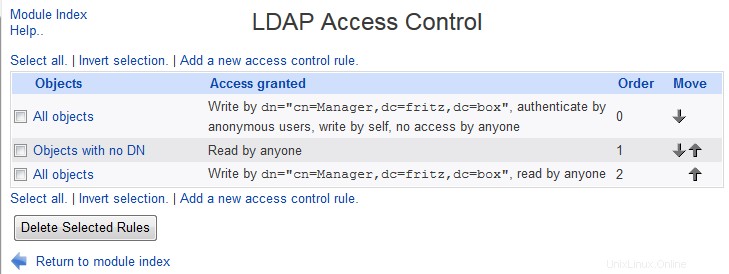 Kontrol Akses LDAP
Kontrol Akses LDAP Secara default, server LDAP mengizinkan Klien LDAP apa pun yang dapat terhubung untuk membaca semua objek dan atribut dalam database. Namun, hanya pengguna administratif yang dapat melakukan pembaruan. Ini mungkin tidak ideal untuk jaringan yang memiliki pengguna dengan tingkat kepercayaan yang berbeda, jadi OpenLDAP memungkinkan Anda untuk memberikan tingkat akses yang berbeda kepada pengguna yang berbeda di bagian database yang berbeda.
Halaman ini mencantumkan semua aturan kontrol akses yang saat ini ditetapkan, jika ada. Untuk membuat yang baru, klik tautan Tambahkan aturan kontrol akses baru. Untuk menghapus beberapa aturan sekaligus, centang kotak di sebelahnya dan tekan tombol Hapus Aturan yang Dipilih. Untuk mengubah urutan aturan, gunakan panah atas dan bawah di sisi kanan tabel.
Seperti kebanyakan perubahan konfigurasi server LDAP lainnya, aturan kontrol akses tidak akan berlaku hingga Terapkan Konfigurasi tombol diklik pada halaman utama modul.
Jelajahi Basis Data
Konfigurasi
Jika modul Perl yang diperlukan tidak ada, Anda mungkin mendapatkan kesalahan:
-
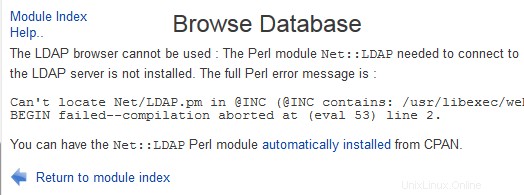 modul perl tidak ada; biarkan webmin menginstal menggunakan CPAN
modul perl tidak ada; biarkan webmin menginstal menggunakan CPAN
Setelah menginstal banyak modul Perl (cukup klik instal secara otomatis) kesalahan berikutnya muncul:
-
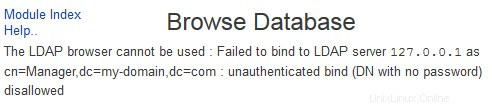 Tidak ada akses karena domain dummy
Tidak ada akses karena domain dummy
Jadi, masukkan domain (lokal) yang valid dan buat sertifikat SSL menggunakan webmin lagi.
-
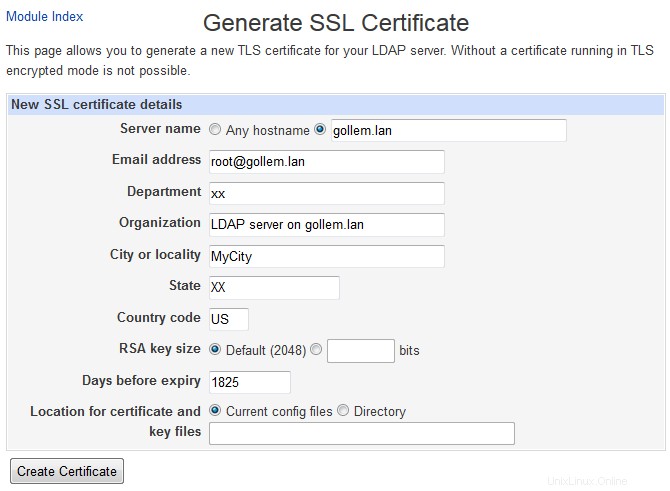 Server Buat Sertifikat
Server Buat Sertifikat
Menjelajah
Halaman ini memungkinkan Anda menavigasi melalui hierarki objek dalam database LDAP, membuat dan menghapus objek, serta mengedit atributnya. DN untuk objek yang dikelola selalu ditampilkan di bidang Penjelajahan - untuk menavigasi ke objek lain dengan cepat, masukkan DN baru dan klik Perlihatkan. Untuk menaikkan hierarki, klik Jelajah Orang Tua.
Sisa halaman dibagi menjadi dua tab :
- Objek anak
- Tabel ini mencantumkan semua objek di bawah objek saat ini. Anda dapat mengedit sub-objek dengan mengklik DN-nya, atau menghapus objek dengan mencentangnya dan menekan tombol Hapus Anak yang Dipilih. Untuk mengubah DN sub-objek, klik tautan Ganti Nama dan masukkan DN baru di bidang yang muncul.
Mengklik Tambahkan sub-objek baru akan memunculkan formulir untuk memasukkan detail objek kosong baru di bawah objek saat ini.
- Atribut objek
- Tabel ini mencantumkan semua atribut objek saat ini. Untuk mengedit nilai satu, klik tautan Edit di sebelah kanan. Untuk menghapus atribut, centang kotak di sebelahnya lalu klik tombol Hapus Atribut yang Dipilih. Dalam kedua kasus tersebut, server LDAP akan memberlakukan pembatasan pada atribut yang diizinkan dan yang diperlukan untuk kelas objek.
Atribut baru dapat dibuat dengan mengklik tautan Tambahkan atribut ke objek, yang akan menampilkan bidang untuk memasukkan nama dan nilai.
Buat pohon
-
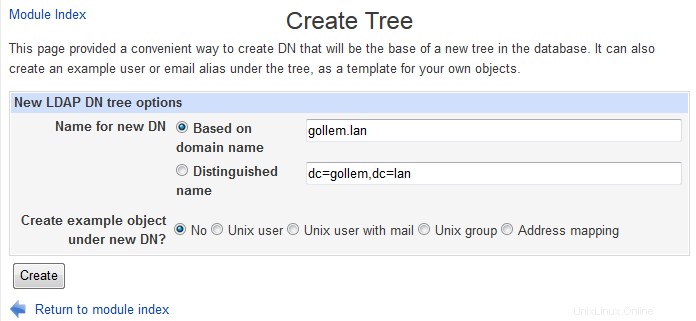 Buat halaman pohon
Buat halaman pohon
Masalah
- bdb_db_open:Peringatan - Tidak ada file DB_CONFIG yang ditemukan di direktori /var/lib/openldap-data:(2) Harapkan kinerja yang buruk untuk perbaikan akhiran
- cp /usr/share/openldap-servers/DB_CONFIG.example /var/lib/ldap/DB_CONFIG
chown ldap.ldap /var/lib/ldap/DB_CONFIG
- cp /usr/share/openldap-servers/DB_CONFIG.example /var/lib/ldap/DB_CONFIG